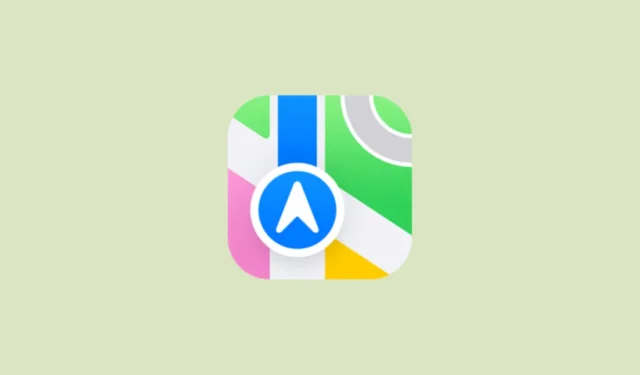
Installare Apple Maps su Windows
- Apri Microsoft Edge sul tuo computer e visita la pagina beta.maps.com. Si aprirà la pagina Apple Maps.

- Fai clic sui tre pulsanti in alto a destra, quindi sposta il cursore sulla sezione “App” prima di fare clic su “Installa questo sito come app”.

- Assegna un nome all’app e clicca sul pulsante “Installa”.

- Una volta installata l’app, questa si avvierà automaticamente in una finestra a sé stante. Puoi aggiungerla alla barra delle applicazioni, al menu Start e persino creare un collegamento sul desktop. Fai clic sul pulsante “Consenti” dopo aver selezionato le opzioni desiderate.

- A seconda di dove hai appuntato l’app, puoi avviare la nuova app Apple Maps dal desktop, dal menu Start o dalla barra delle applicazioni. Puoi rimuovere l’app in qualsiasi momento dalle Impostazioni, proprio come le altre app.
Installa Apple Maps su Android
Sebbene non sia possibile installare Apple Maps su Android come su Windows, è comunque possibile utilizzarlo con il browser DuckDuckGo. Questo browser utilizza Apple Maps di default quando si cerca una posizione.
- Installa il browser DuckDuckGo sul tuo dispositivo Android.
- Cerca un luogo e poi clicca sul filtro ‘Mappe’. Puoi anche toccare ‘Indicazioni’ per ottenere indicazioni stradali per la posizione che stai cercando.
Cose da sapere
- Rispetto a Bing Maps o Google Maps, Apple Maps offre un’esperienza più incentrata sulla privacy, anche se non è così ricca di funzionalità.
- Alcune limitazioni di Apple Maps sui dispositivi non Apple includono la mancanza di assistenza alla navigazione, nessuna pianificazione del percorso o guide cittadine curate e nessuna informazione sul traffico o sui trasporti pubblici.
- Se utilizzi la navigazione in Apple Maps su Android o Windows, l’azione verrà completata tramite Google Maps.


Lascia un commento